的详细步骤::
1、修改组策略配置,防止恶意网站修改系统注册表破坏系统的方法;
开始 - 运行(输入gpedit.msc)- 确定或回车,打开本地组策略编辑器;
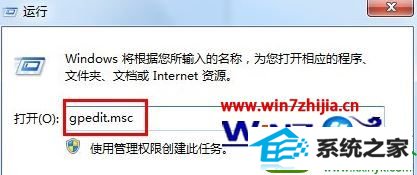
2、我们在本地组策略编辑器窗口的本地计算机 策略下找到用户配置,并点用户配置前面的小三角展开;
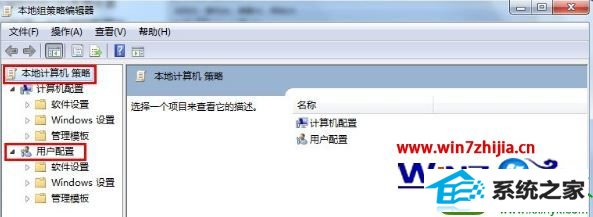
3、我们在用户配置的展开项中找到:管理模板,在管理模板下找到:系统,并左键单击:系统;
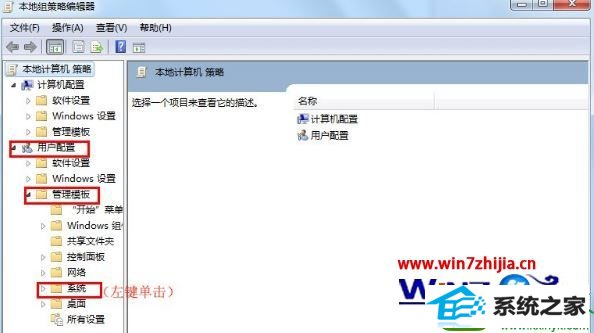
4、我们在系统右边的窗口的选项列表中,找到:阻止访问注册表编辑工具,并左键双击:阻止访问注册表编辑工具;
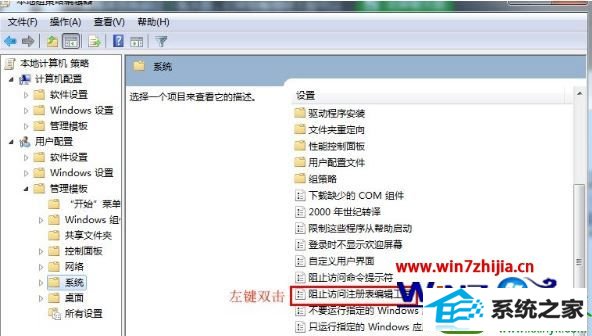
5、在弹出的阻止访问注册表编辑工具窗口中,将系统默认设置未配置更改为:已启用,然后点击:确定,注册表被锁定;
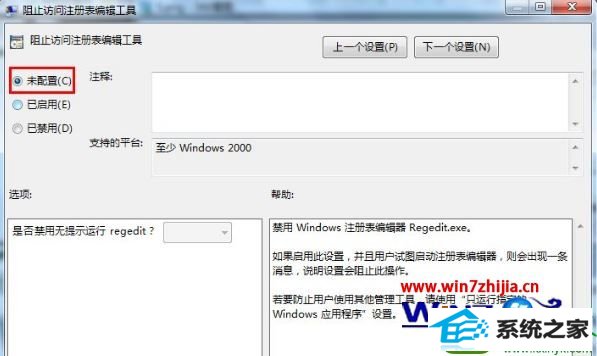
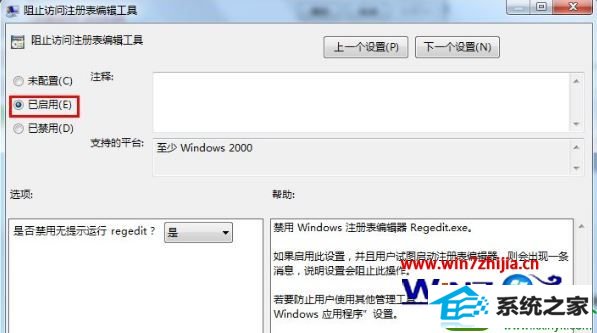
6、我们运行一下注册表试试,系统就会弹出:注册表编辑已被管理员禁用;
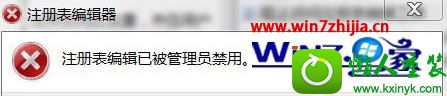
7、如果我们要使用注册表时,可以在阻止访问注册表编辑工具窗口中,把已启用更改为:已禁用,然后点击:确定,就可以解除锁定注册表编辑器;
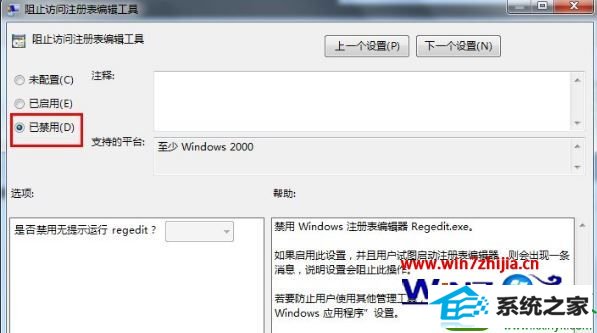
8、我们再运行一下注册表,就可以打开注册表使用了。所以,我们在不使用注册表时,最好是锁定注册表,以防止恶意网站修改系统注册表而破坏系统。有兴趣的朋友可以试试。
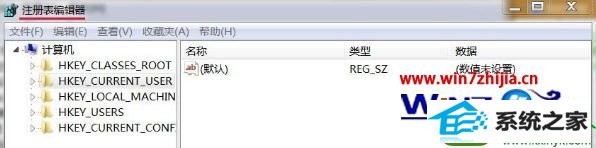
win10系统注册表锁定和解锁的设置步骤这就跟大家介绍完了。遇到类似的问题不清楚怎么解决的话,就可以参考以上的教程来处理了。使用电脑的时候遇上了不可以修复的问题,就可以上官网查看相关的解决方法。
友情链接:
本站发布的资源仅为个人学习测试使用!不得用于任何商业用途!请支持购买微软正版软件!
如侵犯到您的版权,请通知我们!我们会第一时间处理! Copyright?2021 专注于win7系统版权所有 川ICP备128158888号-8